 Robomatic
RobomaticNo G5 Phoenix, poderá acompanhar os Agendamentos, Rotinas em Execução e Pendências de Rotinas Manuais, através das opções Robomatic Agenda e Robomatic Lista de Pendência no Menu Exibir, o qual terá opção das seleções abaixo e então abrirá as telas a seguir:
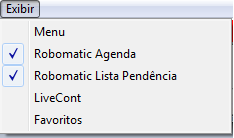
Robomatic Agenda:
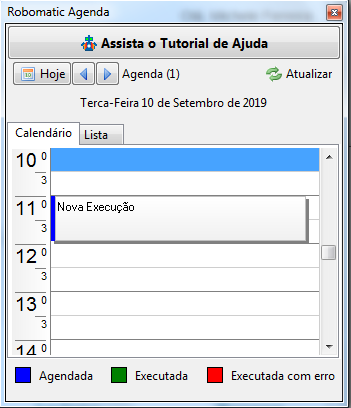
Robomatic Lista de Pendência:
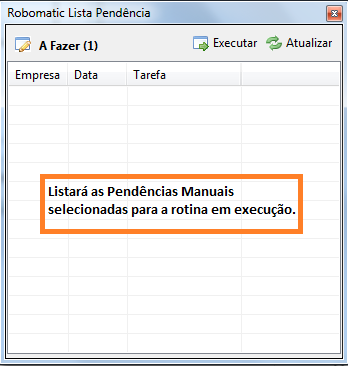
Acompanhamento do Processo da Execução da Rotina pelo Robomatic.
Após o início da Execução da Rotina abrirá a tela para demostração e acompanhamento, podendo utilizar opções de Pausar, Limpar a demostração ou abrir Log de verificação.
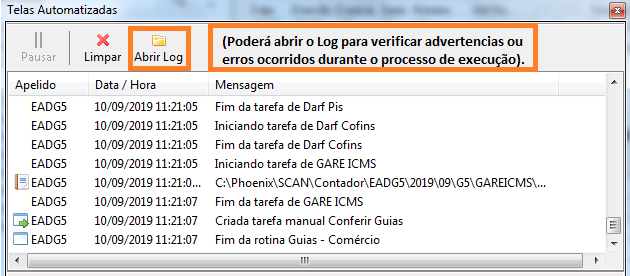
Veja que na tela de Pendências aparecerá as rotinas manuais selecionadas, a qual deverá dar ciência para prosseguir o processo de execução das telas robotizadas.
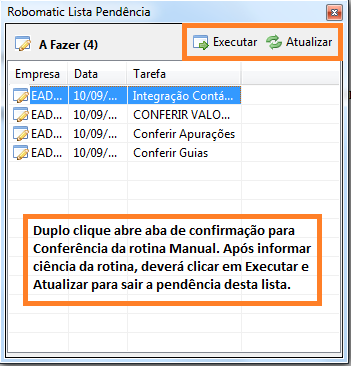
Duplo clique na linha do Arquivo, direcionará para o campo de conferência selecionado. Clicando em Especificações poderá informar observações e incluir arquivos de acompanhamento para a rotina do cliente. Após esta ação, Executar e Atualizar a Lista de Pendência, e então será finalizado os processos de rotina robotizada. Podendo visualizar os arquivos gerados conforme demais instruções a seguir.
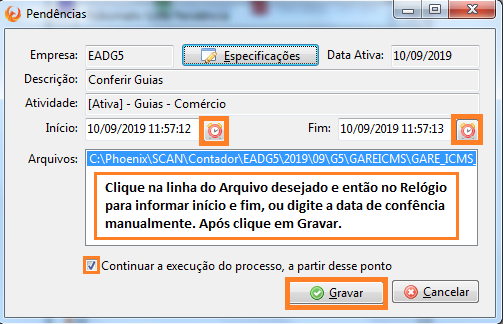
Para visualizar os Arquivos gerados pelas rotinas do Robomatic, basta acessar a pasta SCAN que fica dentro da pasta PHOENIX (o Robô salvará o nome da pasta automaticamente) ou através da opção Robô – Visualizador de Arquivo. Conforme seguem.
Visualizar ou Imprimir Arquivos Através da Pasta Phoenix:
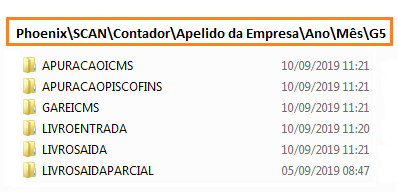
Visualizar ou Imprimir Arquivos Através da ferramenta Visualizador de Arquivo:
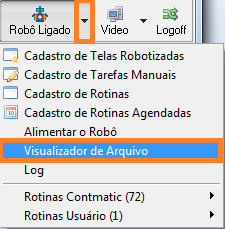
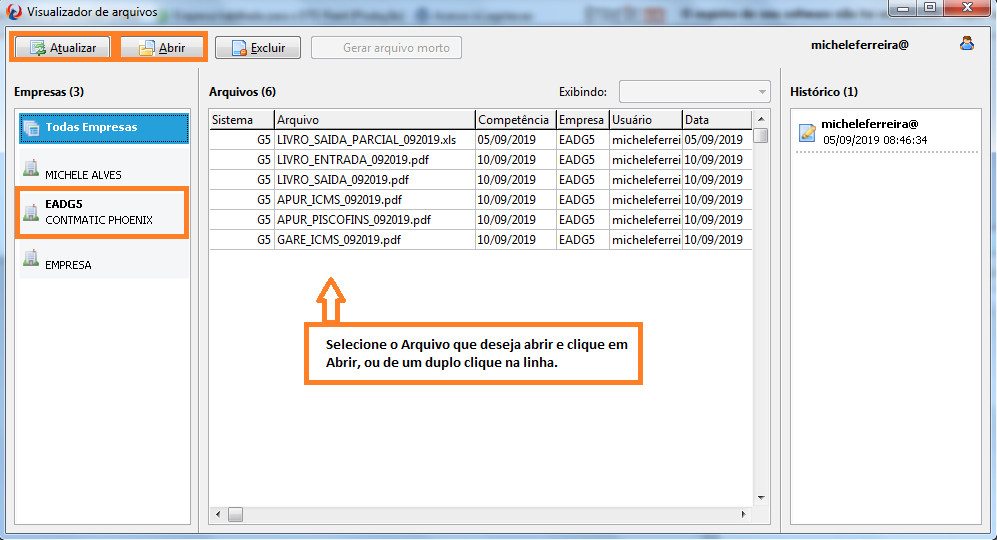
Esse artigo foi útil?